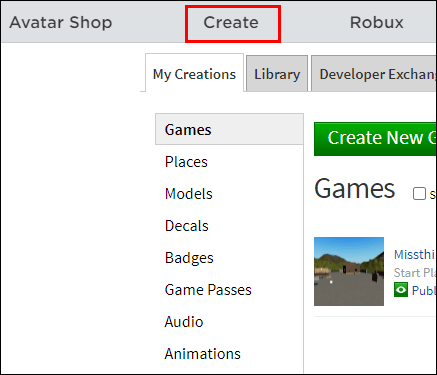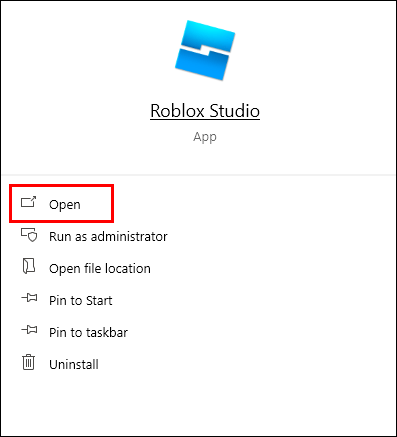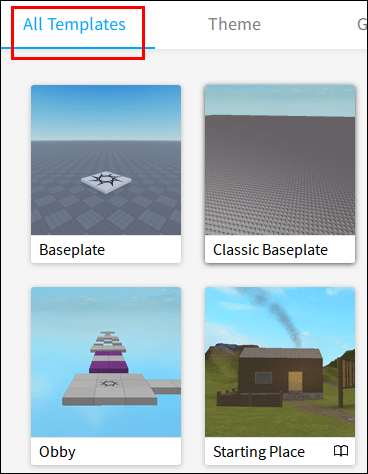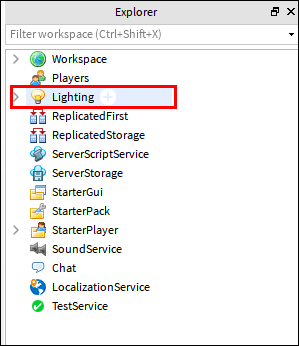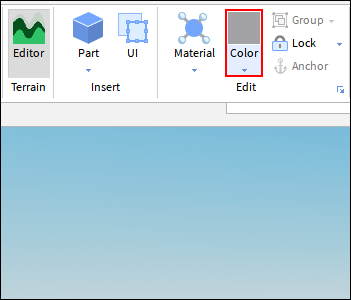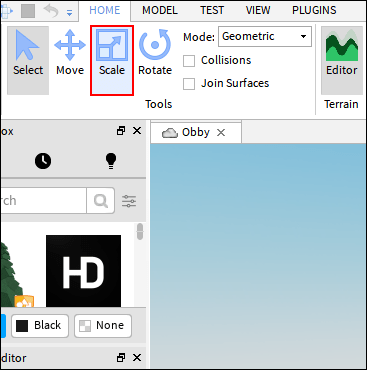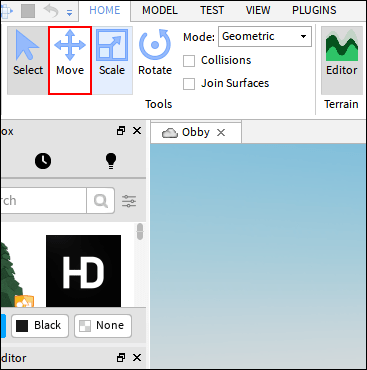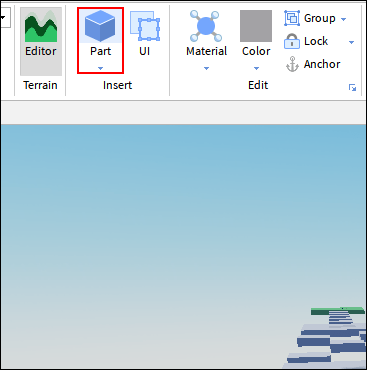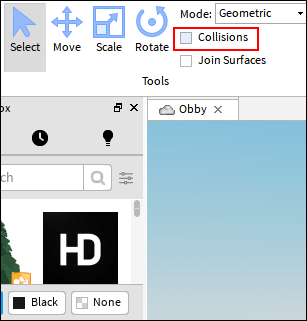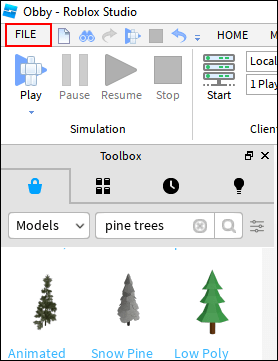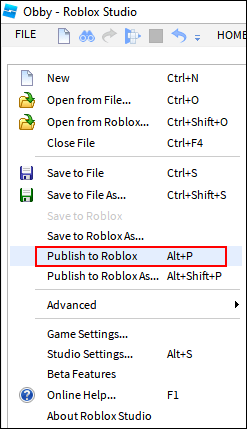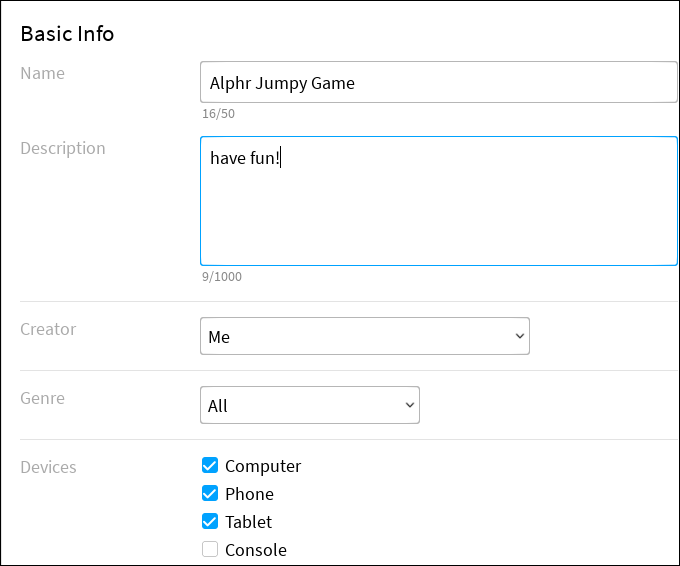Els desenvolupadors de Roblox van presentar Roblox Studio fa gairebé cinc anys per permetre als jugadors crear els seus propis jocs. El programari inclou plantilles predissenyades per a cada tipus de joc Roblox que es poden personalitzar al vostre gust. Per tant, no podeu crear un joc completament nou des de zero, però el programari de Roblox Studio és extremadament fàcil d'utilitzar fins i tot per a aquells jugadors que no són massa experts en tecnologia.

Si voleu provar la vostra mà en el paper de desenvolupador de jocs, aquest article és per a vosaltres. En aquesta guia, explicarem com crear un joc de Roblox amb Roblox Studio. A més, descobrireu com publicar la vostra creació, com gestionar-ne la configuració de privadesa i més sobre els jocs personalitzats de Roblox.
Feu un joc de Roblox amb Roblox Studio
Primer de tot, cal que obtingueu Roblox Studio abans de començar a crear el vostre joc. Per fer-ho, seguiu els passos següents:
- Inicieu sessió a Roblox i navegueu a la pestanya "Crear" i, a continuació, descarregueu Roblox Studio.
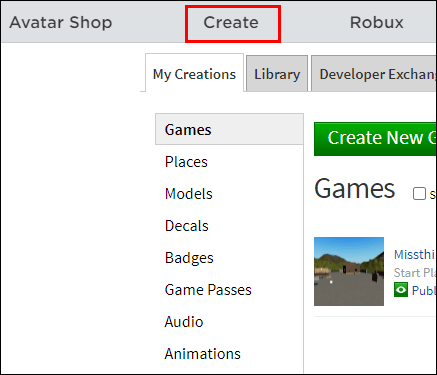
- Inicieu el programa i torneu a iniciar sessió amb el vostre compte de Roblox.
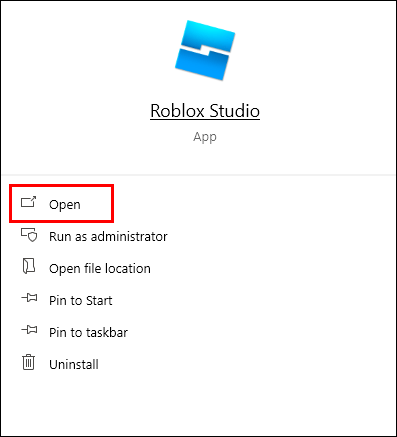
- Seleccioneu "Nou" a la barra lateral esquerra.

- Aneu a la pestanya "Totes les plantilles".
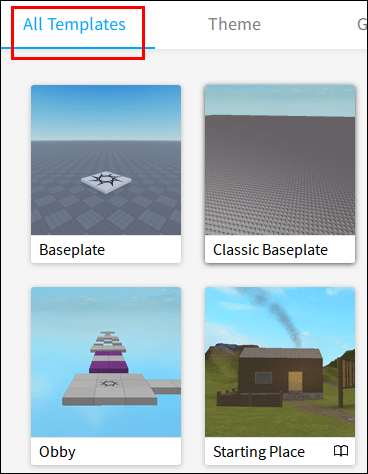
- Seleccioneu la plantilla de joc desitjada.
Si és el vostre primer joc de Roblox, us suggerim que aneu amb l'Obby, ja que és el tipus de joc més fàcil de crear. Un cop carregada la plantilla, veureu la interfície de l'entorn del joc amb tota la mecànica ja instal·lada. A continuació s'explica com crear un joc d'Obby personalitzat:
- Per defecte, hi ha llum del dia al joc. Per canviar-lo a la nit, seleccioneu "Il·luminació" a la barra lateral dreta. A continuació, feu clic a "Propietats - Il·luminació" i desplaceu-vos cap avall fins a la secció "Dades". Feu clic a "TimeOfDay" i configureu l'hora desitjada.
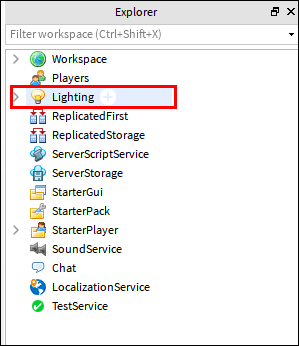
- Feu clic a qualsevol dels elements, per exemple, una de les plataformes. Per canviar-ne el color, feu clic a "Color" al menú de la part superior de la pantalla i seleccioneu el que us agradi.
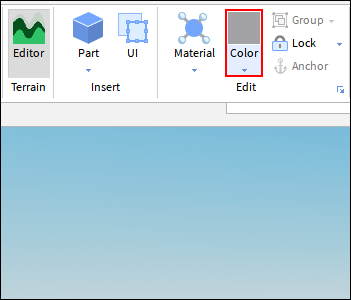
- Per canviar la mida d'un element, seleccioneu "Escala" al menú de la part superior de la pantalla.
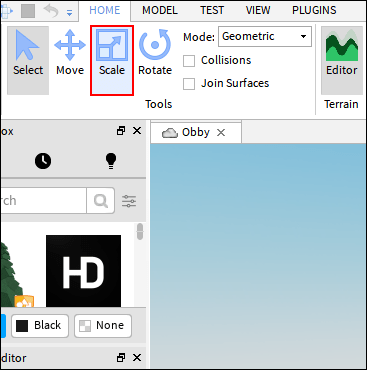
- Per canviar la posició d'un element, feu clic a "Mou" o "Gira" a la part superior de la pantalla. Opcionalment, podeu arrossegar elements mentre manteniu premut el botó esquerre del ratolí.
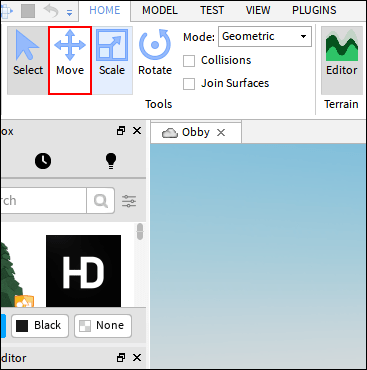
- Per afegir plataformes habituals, copieu i enganxeu les existents mitjançant una captura de pantalla del teclat o els botons "Copiar" i "Enganxar" del menú de l'editor.
- Opcionalment, feu clic a "Part" al menú de la part superior per afegir una plataforma nova.
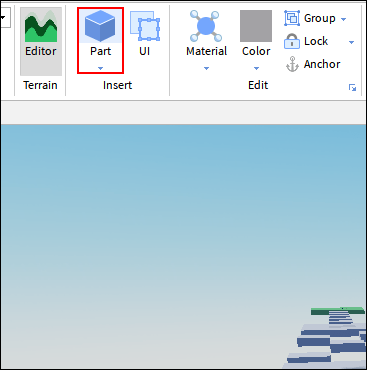
- Per afegir plataformes vermelles que els jugadors han d'evitar, feu clic a "Col·lisions" a la part superior de la pantalla i col·loqueu la plataforma on vulgueu.
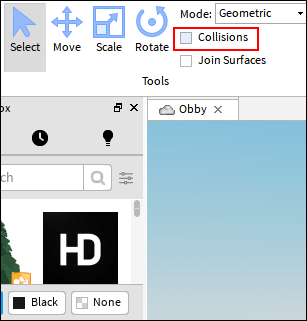
- Opcionalment, seleccioneu elements addicionals a la barra lateral esquerra, com ara pins, maons i altres.

Ara que tots els elements del joc estan al seu lloc segons les vostres preferències, és hora de provar el vostre joc. Seguiu les instruccions següents per fer-ho:
- Des del menú de la part superior de la pantalla, aneu a la pestanya "Prova".

- Intenta completar el teu mapa d'Obby. Si funciona correctament, aneu a la secció següent: publicar el vostre joc.
Per publicar el vostre joc a Roblox, primer heu d'enviar-lo a l'equip d'administració de Roblox perquè l'avaluï. A continuació s'explica com fer-ho:
- Feu clic a "Fitxer" situat a la cantonada superior esquerra de la pantalla.
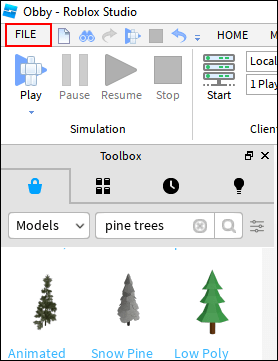
- Seleccioneu "Publica a Roblox".
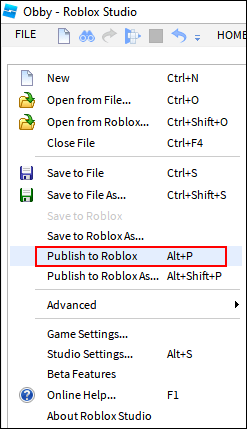
- Anomena el teu joc, selecciona el seu gènere i afegeix una descripció del joc per als administradors i usuaris de Roblox.
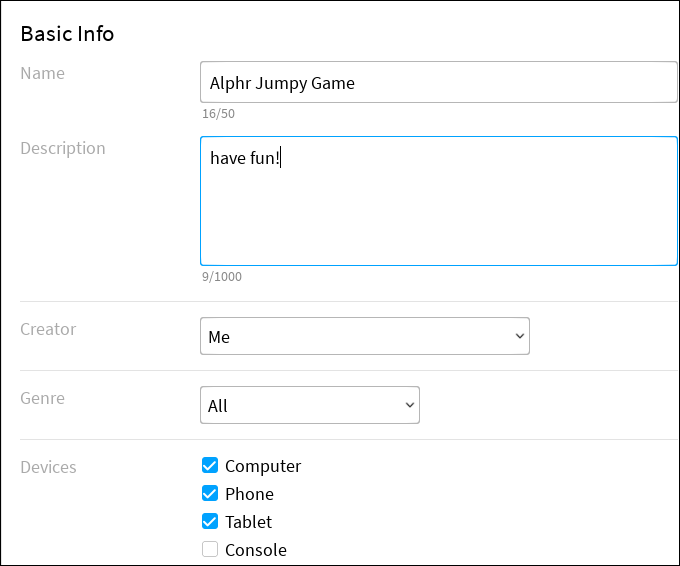
- Feu clic a "Crea un lloc" i espereu una resposta de l'equip de Roblox.
Nota: crear altres tipus de jocs a Roblox Studio no és diferent de crear un joc Obby. Alguns elements poden variar, però les eines d'edició i els passos generals segueixen sent els mateixos.
Preguntes freqüents
En aquesta secció, respondrem les preguntes més habituals sobre la creació de jocs a Roblox Studio.
Puc fer un joc de Roblox per mi mateix?
De fet, podeu crear un joc Roblox personalitzat. De fet, els desenvolupadors de Roblox animen els jugadors a fer els seus propis jocs: el Roblox Studio es va desenvolupar per aquest motiu. Es pot trobar a la pestanya "Crea" del lloc web oficial de Roblox i està disponible per a tots els usuaris. Tanmateix, no podeu crear un joc des de zero.
És difícil fer jocs de Roblox?
No cal que tingueu coneixements de tecnologia per crear un joc de Roblox. Roblox Studio té una plantilla prèviament penjada amb tota la mecànica bàsica i els elements ja existents per a cada tipus de joc. Tot el que heu de fer és instal·lar el programari, iniciar sessió amb el vostre compte de Roblox, triar el tipus de joc i editar la plantilla al vostre gust. La interfície és molt fàcil d'utilitzar i intuïtiva. Podeu arrossegar elements i canviar-ne la mida, afegir nous elements i eliminar els existents. No es requereix cap coneixement de codificació.
Com publiqueu jocs a Roblox?
Abans que el vostre joc es publiqui a Roblox, l'equip d'administració de Roblox ha d'avaluar-ne la qualitat i comprovar-ne les infraccions de les regles. Quan estigueu satisfet amb el joc que heu creat a Roblox Studio, seleccioneu l'opció "Publica a Roblox", feu clic a "Crea un lloc" i espereu una resposta. Hauríeu de rebre un correu electrònic un cop es prengui la decisió sobre el vostre joc.
Com puc fer que el meu joc de Roblox sigui privat?
Un cop publicat el vostre joc, podeu triar si serà públic o privat. A continuació s'explica com gestionar la configuració de privadesa del vostre joc:
1. Inicieu sessió a Roblox i navegueu a la pestanya "Crea".

2. Feu clic a "Les meves creacions" i després a "Jocs".

3. Troba el joc. Si la icona de l'ull al costat és verda, el joc és públic. Si està en gris, el joc és privat.
4. Fes clic a la icona d'engranatge al costat de la informació del joc.

5. Seleccioneu "Configura aquest joc".

6. Aneu a la pestanya "Configuració bàsica" situada a la barra lateral esquerra i, a continuació, desplaceu-vos cap avall fins a la secció "Privadesa".

7. Seleccioneu "Privat" o "Públic" i confirmeu.

Quins són els requisits tècnics per a Roblox Studio?
Roblox Studio no funcionarà en un dispositiu mòbil o una tauleta. Per instal·lar-lo, necessiteu un ordinador o portàtil amb Windows 7 o posterior, o macOS 10.11 o posterior. Una targeta gràfica relativament nova és crucial: el lloc web de Roblox no inclou models específics de l'estat, però sí que esmenta que la targeta hauria de tenir menys de tres anys. També necessiteu almenys 1 GB de memòria del sistema, un processador amb una velocitat d'almenys 1,6 GHz i una connexió a Internet estable.
Sigues creatiu!
Com podeu veure, crear un joc personalitzat a Roblox Studio és bastant senzill: tot el que necessiteu és una mica d'imaginació i un dispositiu que compleixi els requisits tècnics de Roblox Studio. Sens dubte, els desenvolupadors de Roblox han fet una gran feina permetent als jugadors contribuir a la comunitat, alhora que no donen massa llibertat i continuen supervisant la qualitat del joc. Si heu decidit seguir creant un joc de Roblox, us desitgem sort en publicar-lo i passar-ho bé jugant-hi.
Quin és el teu tipus de joc preferit de Roblox? Comparteix les teves opinions a la secció de comentaris a continuació.